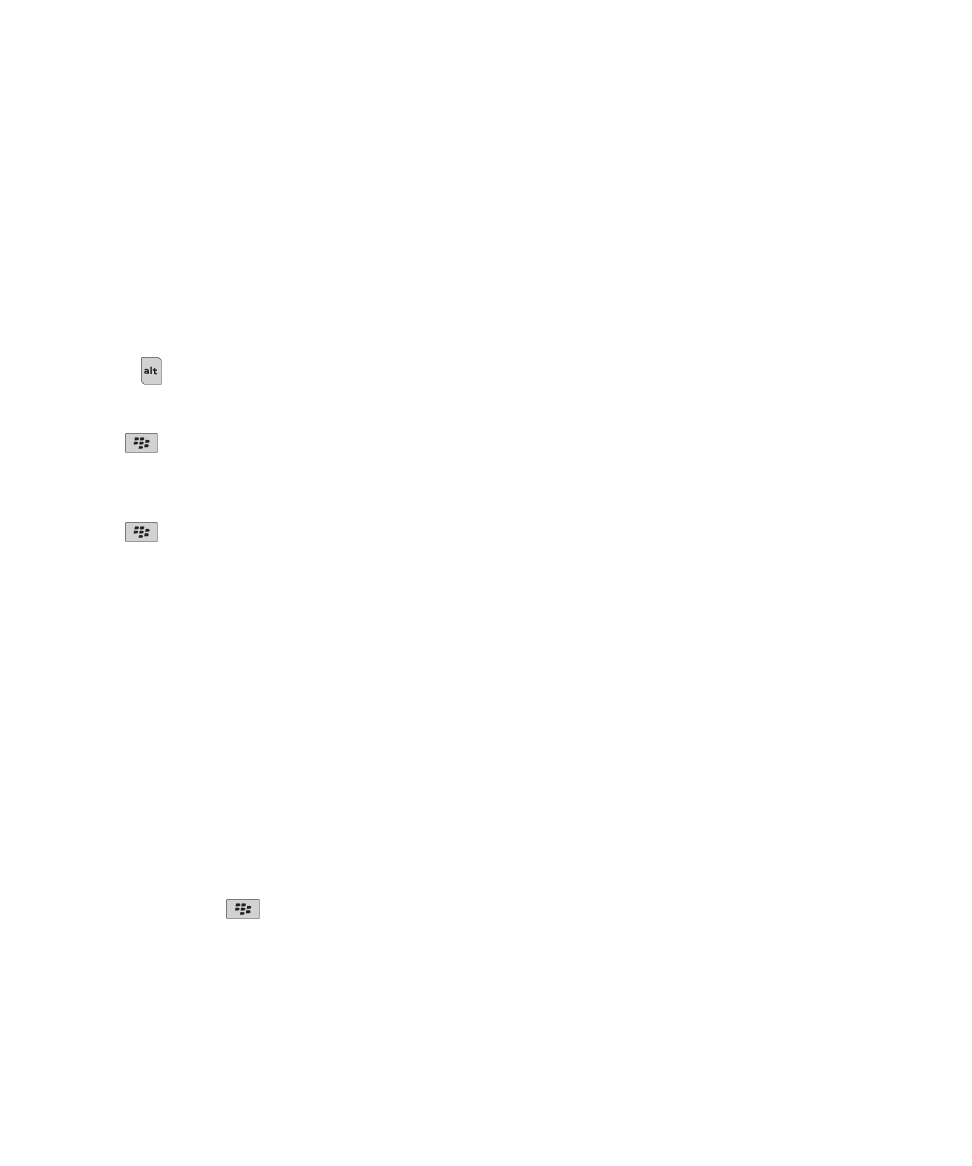
ขอมูลพื้นฐานเกี่ยวกับการพิมพ
ไฮไลต ตัด คัดลอก หรือวางขอความ
ในการดำเนินการนี้ คุณตองใชแปนพิมพที่สไลดออก
1. กดคางปุม และคลิกแทร็คแพด
• ในการไฮไลตขอความแบบทีละตัวอักษร ใหเลื่อนนิ้วของคุณไปทางซายหรือขวาบนแทร็คแพด
• ในการไฮไลตขอความแบบแตละบรรทัด ใหเลื่อนนิ้วของคุณไปทางซายหรือขวาบนแทร็คแพด
2. กดปุม
• ในการตัดขอความที่ไฮไลต ใหคลิก ตัด
• ในการคัดลอกขอความที่ไฮไลต ใหคลิก คัดลอก
3. วางเคอรเซอรตรงที่คุณตองการแทรกขอความที่ตัดหรือคัดลอก
4. กดปุม
> วาง
พิมพสัญลักษณ
ดำเนินการขอใดขอหนึ่งตอไปนี้:
• หากคุณกำลังใชแปนพิมพแบบเลื่อน ใหกดปุม สัญลักษณ กดปุมตัวอักษรที่ปรากฏดานลางสัญลักษณ
• หากคุณกำลังใชอุปกรณ BlackBerry® ของคุณในมุมมองแนวตั้งโดยใชวิธีปอนขอความ SureType® ใหกดปุม สัญลักษณ ในการดูสัญลักษณเพิ่มเติม ใหกดปุม สัญลักษณ อีกครั้ง คลิก
สัญลักษณ
• หากคุณกำลังใชอุปกรณของคุณในมุมมองแนวตั้งโดยใชแปนพิมพแบบกดทีละตัว ใหกดปุมหนึ่งครั้งเพื่อพิมพสัญลักษณตัวแรกบนปุม ใหกดปุมสองครั้งเพื่อพิมพสัญลักษณตัวที่สองบน
ปุม หรือกดปุมสามครั้งเพื่อพิมพสัญลักษณตัวที่สามบนปุม ในการดูรายการสัญลักษณที่ไมปรากฏบนแปนพิมพ ใหกดปุม สัญลักษณ
• หากคุณกำลังใชอุปกรณของคุณในมุมมองแนวนอนหรือในมุมมองแนวตั้งโดยใชแปนพิมพแบบเต็ม ใหกดปุม สัญลักษณ คลิกสัญลักษณ
พิมพตัวกำกับเสียงหรืออักขระพิเศษ
กดปุมตัวอักษรบนแปนพิมพคางไว แลวเลื่อนนิ้วไปทางซายหรือขวาบนแทร็คแพด จนกระทั่งตัวกำกับเสียงหรืออักขระพิเศษปรากฏขึ้น
ลางขอความจากฟลด
ในฟลดที่คุณพิมพขอความ ใหกดปุม
> ลางฟลด
พิมพขอความโดยใชวิธีการปอนขอความดวยระบบคาดเดา
เมื่อคุณพิมพขอความ ใหดำเนินการอยางใดอยางหนึ่งตอไปนี้:
• หากตองการเลือกการแนะนำที่ไฮไลตและเริ่มพิมพคำใหม กดปุม Enter
คูมือผูใช
การพิมพ
187
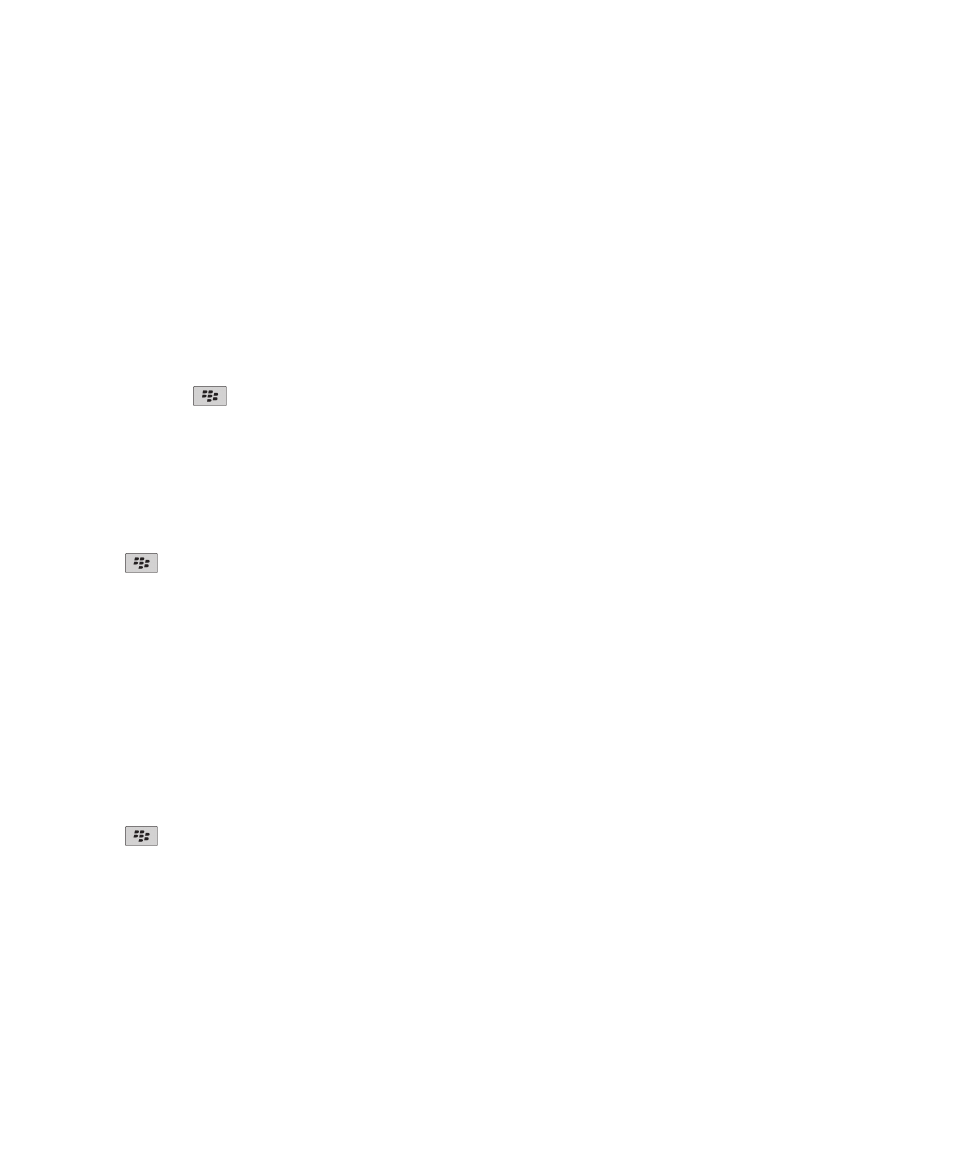
• หากตองการเลือกการแนะนำที่ไฮไลต และพิมพคำเดียวกันตอ คลิกที่คำ
• หากไมสนใจการแนะนำ ใหพิมพตอ